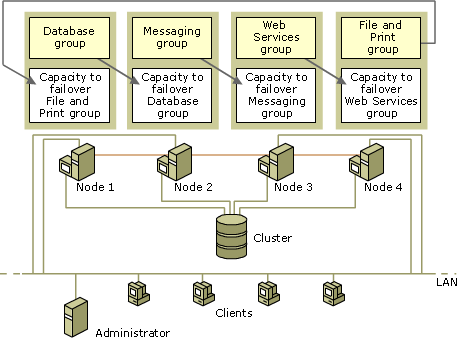[PC활용] LibreCAD, BrlCAD 프로젝트 - 소개, 설치하기 (윈도우, 리눅스, MacOS)
LibreCAD 프로젝트에 대해서 소개하겠다.
LibreCAD는 범용 캐드 문서를 작성하는 프로그램이다.
1. LibreCAD - Free Open Source
LibreCAD의 프로젝트에 대해서 궁금하다면 아래의 사이트에 접속하면 된다.
http://librecad.org

그림 1-1. LibreCAD - LibreCAD.org
2. 프로젝트 소개
LibreCAD 프로젝트는 다음과 같이 소개할 수 있다.
https://librecad.org/#about
[LibreCAD / 리브레 캐드]
오픈 소스 2D-CAD
LibreCAD는 Windows, Apple 및 Linux 용 무료 오픈 소스 CAD 응용 프로그램이다
지원 및 문서화는 커다란 헌신적 인 사용자 커뮤니티, 공헌자 및 개발자 커뮤니티에서 무료로 제공된다.
당신도 참여할 수 있다!
[소개(About Us)]
[시작 방법]
LibreCAD는 Mechmate CNC 라우터와 함께 사용할 수 있도록 QCad 커뮤니티 버전에 CAM 기능을 구축하는 프로젝트로 시작되었다.
QCad CE는 오래된 Qt3 라이브러리를 중심으로 구축 되었기 때문에 Qt4로 포팅하여 추가적인 개선 작업을 수행해야 했다.
이로 인해 CADuntu가 생겨났다.
이 프로젝트는 이름이 부적절하다고 커뮤니티가 결정하기 몇 달 전에 CADuntu로 알려졌다.
커뮤니티 내의 토론과 기존 이름 연구를 통해 CADuntu는 LibreCAD로 이름이 바뀌었다.
렌더링 엔진을 Qt4로 포팅하는 것은 큰 일 이었으므로 LibreCAD는 처음에는 여전히 Qt3 지원 라이브러리에 의존했다.
Qt4 포팅은 마스킹 개발자 Rallaz 덕분에 2.0.0 시리즈 개발 과정에서 완료되었으며 LibreCAD는 Qt3은 1.0.0 시리즈를 제외하고 무료이다.
한편, LibreCAD 2.2.0 시리즈에서는 Qt5가 필수이다.
|
[LibreCAD 기능]
LibreCAD는 기능이 풍부하고 성숙한 2D-CAD 응용 프로그램으로 몇 가지 큰 장점이 있다.
LibreCAD is a feature-packed and mature 2D-CAD application with some really great advantages: |
|
[완전하고 완전히 무료]
시련, 구독, 라이선스 비용 또는 연간 요금에
대해 걱정할 필요가 없다. |
[오픈 소스 및 GPLv2]
숙련된 팀에 의해 개발되고 멋진 커뮤니티가
지원하는 LibreCAD는 무료로 해킹하고
복사 할 수 있다. |
[언어 장벽 없음]
MacOS, Windows 및 Linux에 대한
크로스 플랫폼 지원을 통해 30 개 이상의
언어에서 사용할 수 있다. |
|
LibreCAD 커뮤니티 가입 |
|
LibreCAD 팀은 소수의 헌신적인 사람들이다.
많은 일들이 진행되었지만 많은 버그와 기능이 아직 해결되기를 기다리고 있다.
어떻게 도와 드릴까요?
코더, 작가, 테스터, 번역가인 사람들이 필요하다.
오픈소스 커뮤니티는 역동적인 것이다.
사람들은 자신의 사적인 상황으로 몰아서 이동하거나 참여를 멈춘다.
그래서 우리가 사용할 수있는 기존 리소스가 있거나 다른 프로젝트가 특정 영역에서 수행하는 작업을 알고 있거나 중요한 일,
최선을 다하는 일을 하고 즐겁게 일하십시오!
기여하려면 평생 계약에 서명할 필요가 없습니다.
하나 이상의 패치를 적용하거나 포럼에서 다른 사람들을 도우면 wiki를 설치하거나 광범위한 사용자층이 귀하의 작업에 감사드린다.
우리 공동체에 가입하여 원하는대로 기여하시오. |
|
개발 중(Developing)
C++에서 뛰어난 개발자, 초보자라면
모든 도움을 받을 수 있다.
약간의 결정, IRC 채널, Zulip 채팅 및
Libre-CAD-dev 메일링리스트를 통해 우리는
여러분이 시작하고 진행하는 것을 도울 수 있다.
필요한 것은 위에서 다운로드 섹션과 상단 링크
linked에 링크되어 있다.
https://librecad.org/#download (다운로드 섹션)
https://librecad.org/#home (상단 링크) |
문서(Document)
개발자는 일반적으로 문서를 만드는 것이
좋지 않으므로 문서를 만드는 것을
좋아한다면 위대하다!
문서화가 필요한 2.1 시리즈의 광범위한
GUI 변경 사항이 있다. |
번역(Translation)
LibreCAD를 현지화하는 데 도움을 주며,
현재 30 개 이상의 언어를 지원한다.
번역 서버는 여기에 있다 : https://translate.librecad.org/
새로운 언어를 완성하거나 포럼에서
새로운 언어에 대한 번역을 만들 것을
요청할 수 있다.
http://forum.librecad.org/LibreCAD-translate-f5710645.html
|
|
LibreCAD Friends and Sponsors(리브레 캐드 친구들과 후원자들) |
|
As a non-profit, community driven open source project LibreCAD is dependent to have good relations to friends and sponsors.
비영리 커뮤니티 주도의 오픈소스 프로젝트 인 LibreCAD는 친구 및 스폰서와 좋은 관계를 유지해야 한다. |
| Friends(친구들) |
Sponsers(후원자들) |
|
BRL-CAD

BRL-CAD(https://brlcad.org)는 대화식 지오메트리 편집, 렌더링 및
기하학적 분석을 위한 고성능 레이 트레이싱, 시스템 성능
분석 벤치 마크 슈트, 애플리케이션 개발자를 위한
지오메트리 라이브러리 및 30년 이상의 강력한 오픈 소스 크로스
플랫폼 솔리드 모델링 시스템이다.
|

JetBrains은 LibreCAD 개발을 위해 CLion 라이센스를 아낌없이
제공했다.
이 강력한 IDE를 사용하면 Linux, OS X 및 Windows에서 C 및 C++로
개발하고 스마트 에디터, 코드 품질 보증, 자동화 리팩토링 및
CMake 빌드 시스템과의 긴밀한 통합으로 생산성을 향상시킬 수
있다.
https://www.jetbrains.com/clion/ |
BrlCAD의 https에 관한 것: BrlCAD 사이트 자체를 SSL 루트 기관으로 운영함. 웹 브라우저에서만 지정된 인증기관이 아님.

그림 2-1. HTTPS 루트 서버: brlCAD.org
4. 개발자를 위한 리브레CAD
개발자를 위한 리브레 CAD 프로젝트이다.
https://github.com/LibreCAD/LibreCAD

그림 4-1. 개발자를 위한 LibreCAD 프로젝트

그림 4-2. 개발자를 위한 LibreCAD 프로젝트
https://launchpad.net/~librecad-dev/+archive/ubuntu/librecad-daily

그림 4-3. 런치패드에서의 LibreCAD 프로젝트 - 도도(Dodo)
5. BrlCAD 프로젝트 - 후원사 없음.(No Sponser)
https://www.brlcad.org에 접속할 수 있다.
BrlCAD의 소개이다.
|
크로스 플랫폼(Cross Platform) |
OO에 의해 신뢰받는다. (Trusted by OOOOO) |
|
이 패키지는 광범위하게 크로스 플랫폼이되도록 고안되었으며 BSD,
Linux, Solaris, Mac OS X 및 Windows를 포함한 많은 공통 운영 체제
환경에서 활발히 개발되고 유지 관리된다.
BRL-CAD는 바이너리 및 소스 코드 형식으로 배포된다. |
BRL-CAD는 OOO의 선택이다.
20 년 이상 동안 BRL-CAD는 취약성 및 치사 성 분석을 위해
무기 시스템을 모델링하기 위해 OOO에서 사용하는 주요 3중 서비스
솔리드 모델링 CAD 시스템이었다. |
|
1979년 이후(Since 1979) |
무료 & 열기(Free & Open) |
|
Mike Muuss는 1979 년에 BRL-CAD의 초기 아키텍처와 디자인을
시작했다. 1983 년에 통합 패키지로 개발되다.
1984년에 처음 공개되었다.
BRL-CAD는 2004 년 12 월 21 일 오픈 소스 프로젝트가 되었다. |
BRL-CAD는 자유를 존중하므로 OSI에서 승인 한 라이센스 조항에 따라
코드가 오픈 소스이므로 필요에 따라 소프트웨어를 사용자 정의
할 수 있다.
또한 이 소프트웨어를 무료로 사용할 수 있으며, 모든 업데이트 또는
지원 비용을 청구하지 않는다. |

그림 5-1. BrlCAD 프로젝트 소개 - 도도(Dodo)

그림 5-2. BrlCAD 프로젝트 소개 - 도도(Dodo)

그림 5-3. Brl-CAD Download - 도도(Dodo)
그림 5-3의 사이트에 접속하려면 아래의 링크를 클릭하면 된다.
https://brlcad.org/d/download/
5-1. 소스코드
https://sourceforge.net/projects/brlcad/files/BRL-CAD%20Source/

그림 5-1-1. 소스포지의 BrlCAD - 도도(Dodo)
아래의 링크를 클릭하면, 7.26.4 소스코드를 살펴볼 수 있다.
https://sourceforge.net/projects/brlcad/files/BRL-CAD%20Source/7.26.4/

그림 5-1-2. 소스코드 / BrlCAD - 도도(Dodo)
6. 윈도우에서 설치하기(리브레CAD)
윈도우에서 리브레CAD를 설치하는 방법에 대해서 소개하겠다.
아래에 있는 소스포지 사이트에 접속한다.
https://sourceforge.net/projects/librecad/

그림 6-1. SourceForge.net (소스포지 - 리브레 캐드) - 도도(Dodo)
아래의 그림은 LibreCAD를 다운로드 받는 모습이다.

그림 6-2. LibreCAD 다운로드 받기

그림 6-3. 리브레 캐드 설치하기 - 도도(Dodo)

그림 6-4. 리브레 캐드 설치하기 - 도도(Dodo)

그림 6-5. 리브레 캐드 설치하기 - 도도(Dodo)

그림 6-6. 리브레 캐드 설치하기 - 도도(Dodo)
6-1. 리브레 캐드 실행하기(MS윈도우)
리브레 캐드는 처음에 실행하면 다음과 같은 화면이 열린다.

그림 6-1-1. 리브레 캐드 실행하기 - 도도(Dodo)

그림 6-1-2. 리브레 캐드 실행하기 - 도도(Dodo)

그림 6-1-3. 리브레 캐드 실행하기 - 도도(Dodo)

그림 6-1-4. 리브레 캐드 실행하기 - 도도(Dodo)
영상 1. 리브레CAD 시연 - 도도(Dodo)
영상 2. 동작시연 - 도도(Dodo)
7. 리눅스에서 설치하기(리브레CAD)
리눅스에서 리브레CAD 사용하는 방법에 대해서 소개하겠다.
|
번호 |
명령어(Command) |
설명(Description) |
비고(Remarks) |
|
1 |
sudo -i |
관리자 권한 탈취 |
|
|
2 |
sudo apt install librecad* |
libreCAD 설치 |
|

그림 7-1. libreCAD 설치하기 - 도도(Dodo)

그림 7-2. libreCAD 설치하기 - 도도(Dodo)
7-2. LibreCAD 실행하기
LibreCAD를 실행하는 방법에 대해서 소개하겠다.
|
번호 |
사용 프로그램 |
작성일자(Created Date) |
비고(Remarks) |
|
1 |
Microsoft Windows 10 |
2018-08-31 |
|
|
2 |
Oracle VirtualBox 5.2(GNU/GPLv2) |
2018-08-31 |
|
|
3 |
Ubuntu (Lubuntu 18.02) |
2018-08-31 |
리눅스 커널 Kernel 4.15.0.20 Generic |

그림 7-2-1. libreCAD 실행하기 - 도도(Dodo)

그림 7-2-2. libreCAD 실행하기 - 도도(Dodo)

그림 7-2-3. libreCAD 실행하기 - 도도(Dodo)

그림 7-2-4. libreCAD 실행하기 - 도도(Dodo)

그림 7-2-5. libreCAD 실행하기 - 도도(Dodo)

그림 7-2-6. libreCAD 실행하기 - 도도(Dodo)
8. MacOS 설치하기
맥OS 관련 장치(Device)가 없는 관계로 링크만 올려놓는다. 리눅스랑 윈도우랑 큰 차이가 없을 것으로 보인다.

그림 8-1. LibreCAD GPLv2 / 소스포지 사이트(SourceForge.net) - 도도(Dodo)
https://sourceforge.net/projects/librecad/files/OSX/

그림 8-2. LibreCAD / MacOS - 도도(Dodo)
https://sourceforge.net/projects/librecad/files/OSX/2.1/2.1.3/
https://github.com/LibreCAD/LibreCAD/releases
9. BrlCAD 설치하기(Windows 계열)
BrlCAD를 설치하는 방법은 크게 간단하게 설치할 수 있다.

그림 9-1. BrlCAD 다운로드 - 도도(Dodo)

그림 9-2. BRL-CAD 설치하기 - 도도(Dodo)

그림 9-3. BRL-CAD 설치하기 - 도도(Dodo)

그림 9-3. BRL-CAD 설치하기 - 도도(Dodo)

그림 9-4. BRL-CAD 설치하기 - 도도(Dodo)

그림 9-5. BRL-CAD 설치하기 - 도도(Dodo)

그림 9-6. BRL-CAD 설치하기 - 도도(Dodo)

그림 9-7. BRL-CAD 설치하기 - 도도(Dodo)

그림 9-8. BRL-CAD 설치하기 - 도도(Dodo)

그림 9-9. BRL-CAD 설치하기 - 도도(Dodo)
9-1. BrlCAD 실행하기(Windows 계열)

그림 9-1-1. BrlCAD 구성 - 도도(Dodo)
아래의 그림은 BrlCAD의 Archer 7.26.0.이라는 프로그램이다.
[첨부(Attachment)]
 brlCAD.zip
brlCAD.zip

그림 9-10. BRL-CAD 실행하기 / (Archer) - 도도(Dodo)
아래의 그림은 BRL-CAD의 MGED 프로그램이다.

그림 9-11. BRL-CAD 실행하기 / (Mged) - 도도(Dodo)
아래의 그림은 BRL-CAD의 RtWizard이다.

그림 9-12. BRL-CAD / (RtWizard) 실행하기 - 도도(Dodo)
9-1. 시연하기(BRL-CAD) / (Windows 계열)
영상 1. BrlCAD 시연하기 - 도도(Dodo)
영상 2. BrlCAD 시연하기(Mged) - 도도(Dodo)
11. BrlCAD 메뉴얼 - 시연하기
BrlCAD 메뉴얼을 시연하겠다.
http://brlcad.org/wiki/Documentation

그림 11-1. BriCAD / Documentation - 도도(Dodo)
영상 3. BrlCAD MGED 시연 - 도도(Dodo)
12. 맺음글(Conclusion)
LibreCAD와 BrlCAD에 대해서 소개하였다.
13. 참고자료(Reference)
1. LibreCAD - Free Open Source, Last Modified, Accessed by 2018-08-31, https://librecad.org/
2. LibreCAD - Free Open Source, Last Modified, Accessed by 2018-08-31, https://librecad.org/#about
3. PPA named librecad-daily for librecad-dev : “librecad-dev” team, Last Modified, Accessed by 2018-08-31, https://launchpad.net/~librecad-dev/+archive/ubuntu/librecad-daily
4. GitHub - LibreCAD/LibreCAD: LibreCAD is a cross-platform 2D CAD program written in C++11 using the Qt framework., Last Modified, Accessed by 2018-08-31, https://github.com/LibreCAD/LibreCAD
5. LibreCAD/libraries at master · LibreCAD/LibreCAD · GitHub, Last Modified, Accessed by 2018-08-31, https://github.com/LibreCAD/LibreCAD/tree/master/libraries
6. Downloads | BRL-CAD, Last Modified, Accessed by 2018-08-31, https://brlcad.org/d/download/
7. BRL-CAD - Browse /BRL-CAD Source at SourceForge.net, Last Modified, Accessed by 2018-08-31, https://sourceforge.net/projects/brlcad/files/BRL-CAD%20Source/
8. BRL-CAD - Browse / BRL-CAD Source/7.26.4 at SourceForge.net, Last Modified, Accessed by 2018-08-31, https://sourceforge.net/projects/brlcad/files/BRL-CAD%20Source/7.26.4/
9. LibreCAD - Browse /OSX/2.1/2.1.3 at SourceForge.net, Last Modified, Accessed by 2018-08-31, https://sourceforge.net/projects/librecad/files/OSX/2.1/2.1.3/
10. LibreCAD - Browse /OSX at SourceForge.net, Last Modified, Accessed by 2018-08-31, https://sourceforge.net/projects/librecad/files/OSX/
11. BRL-CAD: Open Source Solid Modeling, Last Modified, Accessed by 2018-08-31, http://brlcad.org/
12. Downloads | BRL-CAD, Last Modified, Accessed by 2018-08-31, http://brlcad.org/d/download/





















































 brlCAD.zip
brlCAD.zip